Ako označiť textovú správu ako neprečítanú na iPhone
Rôzne / / June 13, 2022

Posielanie správ alebo textových správ sa stalo skôr zvykom ako telefonovanie. Dôvodom je, že je to pohodlné, časovo menej náročné a praktický spôsob odpovedania. Môžu nastať situácie, keď ste si omylom prečítali určitú správu a teraz ju chcete vrátiť späť na neprečítanú. A to mnohých z nás priviedlo k tomu, že sa zamysleli nad tým, ako označiť text ako neprečítaný iPhone. Označenie správy ako neprečítanej na zariadení so systémom iOS môže byť tiež zložité. Dovoľte nám teda poskytnúť vám spôsoby, ako urobiť to isté bez akýchkoľvek problémov.
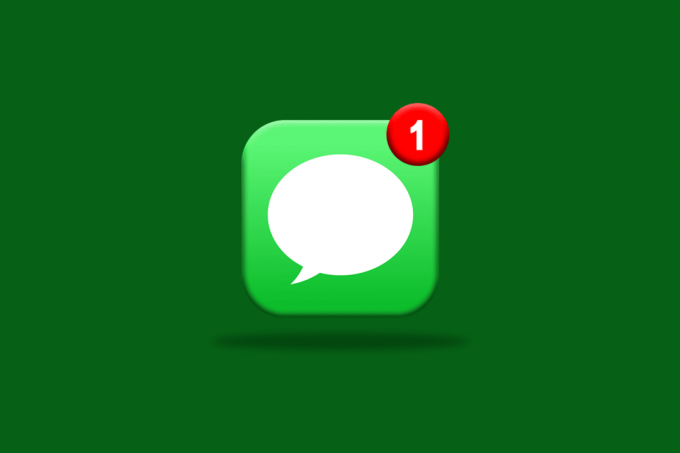
Obsah
- Ako označiť textovú správu ako neprečítanú na iPhone
- Môžete si prečítať textovú správu na iPhone?
- Existuje spôsob, ako označiť iMessages ako neprečítané?
- Ako si môžem prečítať správu bez toho, aby som ju videl?
- Ako si môžem prečítať správu iMessage bez jej otvorenia?
- Môžete označiť iMessage ako neprečítané na iPhone?
- Ako zrušiť prečítanie správy na iPhone iOS 14/15?
- Existuje spôsob, ako označiť správy?
- Ako označíte textovú správu na iPhone?
- Ako sa vám nezobrazuje správa v Messengeri?
- Ako odstránite neprečítané textové správy na iPhone?
- 10 tipov a trikov pre iMessage
- 1. Textový tón
- 2. Späť zatrasením
- 3. Rozpoznávanie textu
- 4. Zálohovanie iCloud
- 5. Diktát
- 6. Jednoručná klávesnica
- 7. Pridať novú klávesnicu
- 8. Neprečítané správy
- 9. Výmena textu
- 10. Nálepky, emotikony a oveľa viac
Nemôžete prečítať a správu na vašom iPhone po prečítaní, ale správy si môžete prečítať bez toho, aby ste ich označili ako videné alebo prečítané. A dá sa to urobiť aj v aplikácii Správy. Takže pokračujte v čítaní článku, kde sa dozviete, ako označiť správu ako neprečítanú.
Môžete si prečítať textovú správu na iPhone?
nie, neexistuje žiadny spôsob, ako prečítať textovú správu pre používateľov iPhone. V najnovšej aktualizovanej verzii iOS nebola povolená možnosť označiť text ako neprečítaný iPhone. Používatelia iPhone si však môžu zvoliť iný spôsob, ako označiť správu ako neprečítanú. Pokračujte v čítaní, aby ste to zistili.
Existuje spôsob, ako označiť iMessages ako neprečítané?
nie. Jediný spôsob je prečítajte si správu bez toho, aby ste ho označili ako prečítaný. Používatelia nenájdu priamy spôsob, ako označiť text ako neprečítaný iPhone v iMessage. Prečítajte si odpoveď na nasledujúcu otázku, aby ste sa naučili spôsob čítania správy bez toho, aby ste ju označili ako videnú.
Ako si môžem prečítať správu bez toho, aby som ju videl?
Ak si chcete prečítať správu z chatu, ale nechcete, aby bola označená ako videná, označte text ako neprečítaný iPhone podľa nasledujúcich krokov:
1. Otvor Správy aplikácie.

2. Nájdite požadovaná neprečítaná správa. Klepnite a podržte ho v zozname chatu.

Rozšíri sa obrazovka rozhovoru, čo vám pomôže prečítať správu bez jej otvárania.
Prečítajte si tiež: Ako vypnúť tiché doručovanie v iMessage
Ako si môžem prečítať správu iMessage bez jej otvorenia?
Ak máte dilemu, či otvoriť chat a prečítať si správu alebo nie, máme pre vás východisko. Môžete si prečítať správu iMessage bez toho, aby ste ju museli otvárať.
1. Spustite Správy aplikáciu na vašom iPhone a nájdite požadovaný neprečítaný rozhovor.
2. Klepnite a podržte požadovaný chat ktoré chcete čítať.

Rozšíri sa obrazovka rozhovoru, poskytuje správny pohľad na chat. Správu si odtiaľto môžete prečítať bez otvárania chatu.
Môžete označiť iMessage ako neprečítané na iPhone?
Áno, môžete na svojom iPhone označiť správu iMessage ako neprečítanú pomocou vypnutie odosielania potvrdení o prečítaní možnosť.
Ako zrušiť prečítanie správy na iPhone iOS 14/15?
Ak chcete označiť text ako neprečítaný iPhone, musíte postupovať podľa niekoľkých základných pokynov, pretože zariadenia so systémom iOS nemajú priamy spôsob, ako označiť správu ako neprečítanú. Prečítajte si a postupujte podľa nasledujúcich krokov vypnite možnosť Odoslať potvrdenia o prečítaní na neprečítané správy.
Poznámka: Táto metóda je použiteľná iba na iOS 13 a vyššie na prečítanie správy. Nasledujúce kroky sa vykonávajú na iPhone 13.
1. Otvor nastavenie aplikáciu na vašom iPhone.

2. Potiahnite prstom nadol a klepnite na Správy.

3. Vypnite prepínač možnosti Odoslať potvrdenia o prečítaní.

Vypnutím potvrdení o prečítaní nebude ľuďom oznámené, že ste si prečítali ich správy.
Prečítajte si tiež: 14 najlepších bezplatných webových stránok s anonymnými správami
Existuje spôsob, ako označiť správy?
nie, neexistuje spôsob, ako označiť správy. V aplikácii Gmail je možné označiť iba e-mailové správy.
Ako označíte textovú správu na iPhone?
Možnosť označenia textovej správy na iPhone je nie je k dispozícií v najnovších aktualizáciách systému iOS 14/15.
Ako sa vám nezobrazuje správa v Messengeri?
Môžete nevidieť/prečítať a správu v Messengeri pomocou nasledujúcich krokov:
1. Otvor Messenger aplikácie.
2. Potiahnite prstom doľava požadovaný chat.
3. Teraz klepnite na Označiť ako neprečítané možnosť.

Po klepnutí na túto možnosť sa správa zobrazí ako neprečítaná.
Prečítajte si tiež: Ako vykonať obnovenie správ na Instagrame
Ako odstránite neprečítané textové správy na iPhone?
Ak máte na svojom iPhone neprečítané správy a chcete ich odstrániť, vykonajte na svojom iPhone nižšie uvedené kroky:
1. Otvor Správy aplikácie.
2. Potiahnite prstom doľava požadovaná neprečítaná správa ktorý je zvýraznený modrou bodkou, ako je znázornené nižšie.
3. Klepnite na Ikona Odstrániť.

10 tipov a trikov pre iMessage
Toto boli spôsoby, ako označiť text ako neprečítaný iPhone. Teraz sa pozrime na niekoľko skvelých tipov a trikov pre iMessage. Tieto tipy a triky je možné vykonať na nastavenie a Správy aplikácií na vašom iPhone.
1. Textový tón
Nastavenie vlastných zvonení je niečo, čo mohol urobiť každý. Vedeli ste však, že teraz môžete? pridať vlastné tóny do textových správ s iMessage? Ak to chcete urobiť, vyberte v nastaveniach tón textu podľa vlastného výberu.

2. Späť zatrasením
Neexistuje len jeden spôsob, ako vrátiť späť zadaný text v rozhovore. S najväčšou pravdepodobnosťou to urobíte zadaním celého písaného textu. Existuje však ešte jednoduchší spôsob, ako to urobiť. Môžete to urobiť trasenie iPhonu, ktorá vám automaticky poskytne možnosť Vrátiť späť písanie. v pohode, nie?
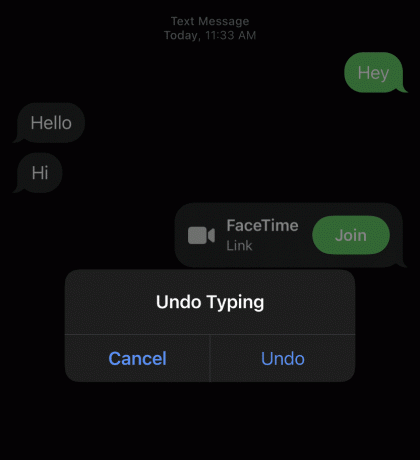
3. Rozpoznávanie textu
Ak ste príliš zaneprázdnení prácou alebo šoférovaním, môžete si zapnúť rozpoznávanie textu v nastaveniach, ktoré vám pomôžu vypočujte si popis prijatého textu.

4. Zálohovanie iCloud
Ak sa vaše údaje z vášho iPhone vymažú, môžete to jednoducho urobiť obnoviť z iCloud. Rovnako je to aj v prípade iMessages. Svoje správy iMessage môžete vždy získať zo zálohy telefónu iCloud.

Prečítajte si tiež: Oprava iCloud Fotky sa nesynchronizujú s PC
5. Diktát
Umožňuje vám to možnosť diktovania v iMessages diktovať správu chcete spracovať, vďaka čomu je to mimoriadne jednoduché počas jazdy alebo keď meškáte.

6. Jednoručná klávesnica
Multitasking je to, čo robí každý. Ak aj vy radi píšete text niektorou z rúk, potom vám môže byť veľmi užitočná jednoručná klávesnica. Táto možnosť vám umožňuje rýchly prístup ku klávesnici na ľubovoľnú stranu podľa vášho výberu, aby ste mohli pohodlne písať.
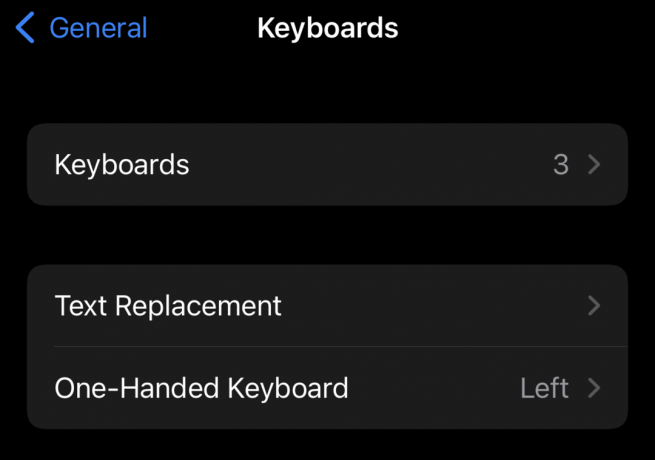
7. Pridať novú klávesnicu
Viacjazyční ľudia môžu z tohto triku veľa profitovať. Ak náhodou hovoríte mnohými jazykmi, nová možnosť klávesnice vám to umožní pridať jazyk podľa vašich preferencií pred jeho zoznamom, vďaka čomu je to pre vás pohodlné prepínať medzi jazykmi pri ľahkom písaní textových správ.

Prečítajte si tiež: 9 najlepších smartfónov so systémom Android s klávesnicami
8. Neprečítané správy
Pomocou iMessage môžete ovládať, kto môže vidieť vaše potvrdenia o prečítaní. Môžete vypnúť prepínač pre túto možnosť Odoslať potvrdenia o prečítaní a označte text ako neprečítaný iPhone.

9. Výmena textu
Nahradenie textu je ďalším tipom, ktorý môžete použiť vytvárať textové skratky. Prispôsobte si skratky sami nahradiť dlhé slová, vďaka čomu budete môcť textovať rýchlejšie a lepšie.

10. Nálepky, emotikony a oveľa viac
Na okorenenie a oživenie zábavy má iMessages špeciálnu funkciu, ktorá vám to umožňuje používajte rôzne nálepky a emotikony na rozpoznávanie tváre aby zábava pokračovala.

Odporúčané:
- Na odoslanie tejto správy je potrebné povoliť opravu iMessage
- Ako pridať a odstrániť ľudí v skupinovom texte na iPhone
- Ako čítať správy na Instagrame bez toho, aby ste boli videní
- Ako opraviť nefungujúce správy na Macu
Takže toto sú odpovede na otázky týkajúce sa označiť text ako neprečítaný iPhone mnohí z vás mali. Dúfame, že ste dostali odpovede na svoje otázky z tohto článku. Akékoľvek otázky alebo návrhy týkajúce sa tejto alebo inej témy uveďte v sekcii komentárov nižšie.



